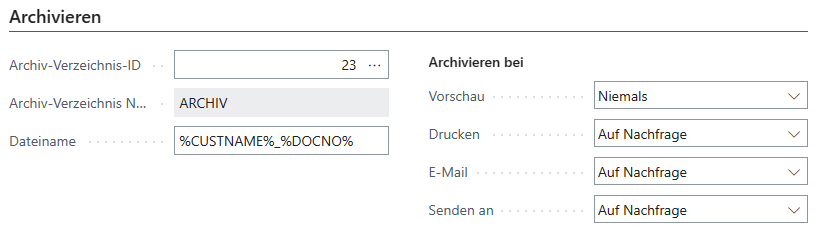DOCBOX® Connector
Dokumentation
In Zusammenarbeit mit DOCBOX® ermöglicht Ihnen dieses offizielle Business Central Add-On von BIZZCORE einen einfachen Zugriff auf Ihre in Ihrer DOCBOX®-Umgebung gespeicherten Dokumente.
Der DOCBOX® Connector ist die Lösung für Business Central Kunden, die eine vollintegrierte DMS-Lösung für Business Central suchen und wertvolle Zeit sparen wollen.
Jeder Druckbericht kann für die automatische Archivierung in DOCBOX® konfiguriert werden. Eine Vorschau der verknüpften Dokumente wird direkt in Business Central angezeigt. Mit dem DOCBOX® Connector können Sie auch die Metadaten Ihrer DOCBOX® Dokumente automatisch mit den Dokumentendaten aus Business Central aktualisieren. Laden Sie Dokumente direkt aus Business Central in DOCBOX® hoch und durchsuchen Sie Ihre DOCBOX® Dokumente via Volltextsuche.
Belegintegration
Mit dem DOCBOX® Connector für Business Central werden verknüpfte DOCBOX® Dokumente in allen gebuchten und nicht gebuchten Verkaufs- und Einkaufsbelegen sowie Mahnungen angezeigt. Über eine Vorschau wird das verknüpfte Dokument zur Laufzeit aus der DOCBOX® geladen und direkt in Business Central angezeigt.
Über den in Business Central integrierten DOCBOX® Explorer können außerdem zusätzliche Dokumente verknüpft oder auch direkt hochgeladen werden. Die Belegarchivierung erfolgt automatisch auf Basis der generischen Einrichtung.
Metadaten
Je besser Sie Ihre Dokumente durch typisierte Metadaten anreichern, umso leistungsfähiger wird Ihr DMS-System.
Mit dem DOCBOX® Connector für Business Central haben Sie vielfältige Möglichkeiten sowohl eingehende Metadaten in Business Central Belege zu übernehmen als auch Metadaten nach der Buchung in der DOCBOX® zu aktualisieren. Jeder Beleg-Typ, welcher in Business Central seinen Ursprung hat (z.B. VK-Rechnungen oder andere kundenspezifische Belege) kann automatisch inkl. Metadaten in DOCBOX® archiviert werden.
In der DOCBOX® Basis-Umgebung stehen nur System-Metafelder zur Verfügung, um die ganze Bandbreite inkl. eigene Metafelder nutzen zu können, benötigen Sie das kostenpflichtige „Metadesigner“.
Volltextsuche
Das Auffinden von Dokumenten anhand von Schlagworten ist eines der zentralen Features eines Dokumenten Management Systems (DMS).
Wir haben hierfür den Standard-Schnellfilter von Business Central im DOCBOX® Explorer so leistungsstark angepasst, dass Dokumente spielend gefunden werden können. Hierbei werden die Schlagworte an die DOCBOX® API übergeben und die gefundenen Dokumente zurückgeliefert.
Durch diese leistungsstarke Integration ist ein Wechsel zwischen den Systemen nicht mehr notwendig.